


Android アプリは、Google の Play ストアから検索、インストールできますが、一部できないものもあります。
そのうちの1つが、カリフォルニア
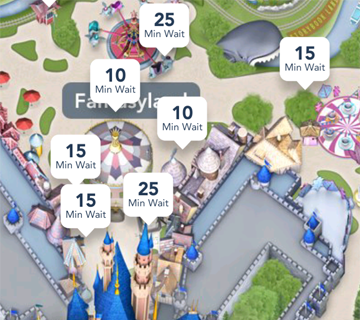
前回の記事では、2019 年 5 月 22 日リリースのバージョン 5.2 をインストールしましたが、 今は 2019 年 6 月 21 日リリースの バージョン 5.3.1 が最新となっています。
この前に 5.3 があったようですので、細かくアップデートが行われているようですが、 いったん 5.2 を入れたデバイスでも、Google Play ストアによるアップデートは行われません。 本来インストールできない環境にあるため、チェックされていないのでしょう。
ここでは、Disney Mobile App の更新の試みを記録しています。
なお、本サイトの ご利用に際しては、必ずプライバシーポリシー(免責事項等)をご参照ください。
投稿 June 22, 2019
まず、今インストールされている Disneyland Mobile App のバージョンを確認しておきます。
アプリを開き、画面下に並んでいるアイコンの一番右の横3本線をタップします。 タイル状のメニューの下に、リスト状のメニューがありますので、Help をタップすると、バージョン情報が表示されます。
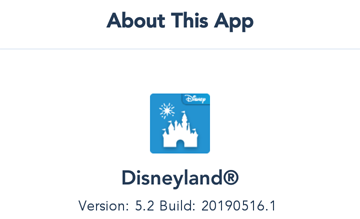
投稿 June 22, 2019
前回と同じようにアーカイブサイトから apk ファイルをダウンロードします。 詳しくは前回の記事を参照してください。 特に読まなくても続行可能です。
今は更新のつもりで進めていますが、 基本的には新規インストールと同じです。
前回と同じように、apk ファイルをアーカイブしている ApkPlz というサイトにアクセスします。
https://apkplz.net/app/com.disney.wdpro.dlr
にアクセスすると、最新の Disney Mobile App の apk と、過去のものをダウンロード可能です。
ただし、Google も Disney も関与しないサイトですので、アクセスやダウンロードは自己責任で
お願いします。PCでアクセスするのがよいかと思います(今どきのスマホは高性能なので問題ないと思いますが)。
日本時間 6 月 22 日の午後6時にアクセスしていますが、まだ 6 月 13 日リリースのバージョン 5.3 が最新となっています。 おそらくすみやかに対応すると思われますが、今はこれをダウンロードしません。

前回の記事では、もう1つのアーカイブサイトについても書いていますが、 今回は省略して、 APK Downloader というサイトにアクセスします。 これは、指定した Play ストアの URL にある apk ファイルをダウンロードしてくれるサイトです。
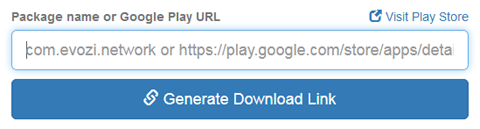
入力欄に
ボタンを押した時点での最新版をダウンロードしていると考えられますので、バージョン 5.3.1 になると思います。
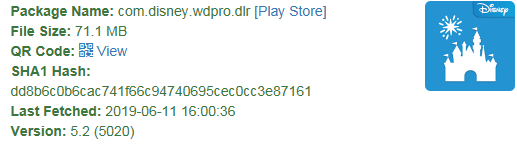
違いました。6 月 11 日に取得した、バージョン 5.2 となっています。 すぐ下に Request Update ボタンがあり、押すと、コメントで連絡してくれ、と書かれています。 リンク作成に時間がかかっているのは、ダウンロードしているのではなく、データベースを検索しているようですね。
念のため、前回使用した APKMirror というサイトも確認しておきます。
前回は、ApkPlz と基本的に同じなのかもしれない雰囲気を感じていたのですが、
https://www.apkmirror.com/apk/disney/
にある Disney の最新リスト内に、Disneyland 5.3.1 がありました。
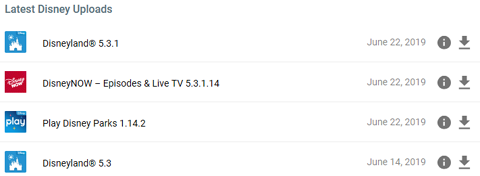
一番右の下矢印のアイコンをクリックするとダウンロードページが表示されますので、 DOWNLOAD APK と書かれたボタンからダウンロードします。 Cookie をブロックしていても、ダウンロードは開始されました。 Firefox ではアドブロッカーが働いていて、ホワイトリスト登録してくれ、というようなメッセージが出ましたが、 ダウンロード自体は完了するようでした。
なお、ここでは過去の apk もアーカイブされているようで、Disney Mobile App 5.3.1 は Android 5.0(API 21)以降が必要ですが、 古い Android 用のものもダウンロードできそうでした。 また、ターゲットは Android 8.1(API 27)となっています。 アプリ開発時の参考情報として、明記しておきます。
念のため、ダウンロードしたファイルの信頼性については前回の記事で検証していますが、 それでもなお、ご利用は自己責任でお願いします。
投稿 June 22, 2019
このブロックは、基本的に前回の記事と同じですが、 前回はアプリがインストールされていない環境へのインストールでした。 今回は、すでにインストールされていて、あえてアンインストールせずにインストールして、 更新されるかを確かめてみます。
PCに apk ファイルをダウンロードしたら、スマホに転送します。 PCに接続して、スマホのストレージにアクセスする方法は、 Play Music アプリで音楽を再生の PCと接続してストレージにアクセスする に書いています。
PCとスマホを接続できたら、apk ファイルを転送します。 内部ストレージに置いておくのはもったいないので、SD カードに Download フォルダを作成し、そこにコピーしました。
ストレージのファイルを見られるアプリで、コピーした apk を探します。 ZenFone Max (M2) の場合は、最初からインストールされている「ファイル」を使います。 インストールされていない場合は、ES ファイルエクスプローラーなどをインストールする必要があります。 以下は、「ファイル」を使った画面です。
アプリを起動すると、「ダウンロード」の画面になっていました。 内部共有ストレージの「Download」フォルダの内容が見えています。
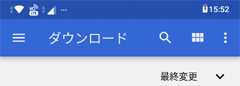
左上の3本線のメニューを開くと、どこを開くかを選べますので、SD カードをタップします。 図の場合は、「Transcend 製 SD カード」と書かれた部分です。 なお、右にある、上向き矢印のアイコンは SD カードの取外しボタンと思われますので、 タッチしないようにご注意ください。万一タッチしても、設定画面から戻せたと記憶していますが。
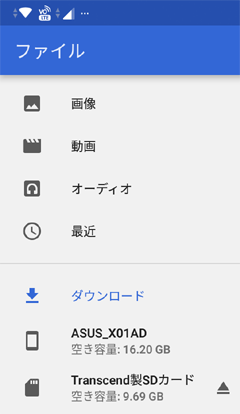
すると、SD カードの中身が見えますので、Download フォルダを選択します。
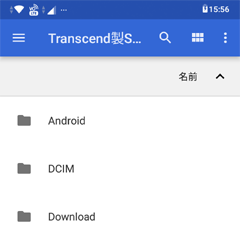
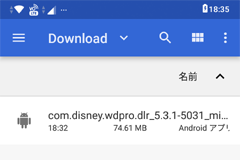
先ほどコピーした apk ファイルが見えますので、タップすると警告が表示されます。
続行を選択すると、確認画面が表示されますので、インストールをタップします。
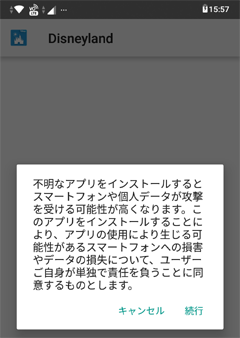
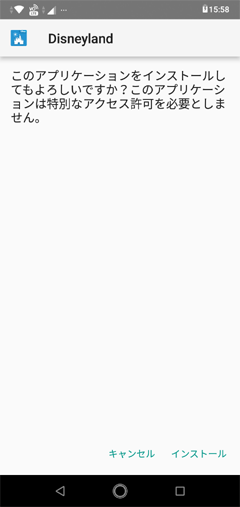
ほどなくインストールが終了し、「アプリをインストールしました。」と表示されます。
なお、ここでは Android 8.1 での操作手順を書いています。 これより前の Android では、事前に開発者モードから、安全でないアプリのインストールを許可する設定が必要になったように記憶しています。 Android 8.1 なのに上記のようにいかない場合は、開発者モードにしておく必要があるかもしれません。 開発者モードにする方法や設定などは、「端末を開発者モードにする・解除する」に書いています。
完了をタップすると、インストール完了です。 ドロワーにもホーム画面にも、アイコンが2つになることなく、完了しました。
投稿 June 22, 2019
新規にバージョン 5.2 をインストールしたときは、起動すると、新バージョンの紹介が表示されました。 今回は、プッシュ通知の許可を求められただけで、ホーム画面になりました。 前回以降10日ほどの間には、通知は1つもありませんでした。 もしかしたら、通知は行われないのかもしれません。
これは本当にバージョン 5.3.1 でしょうか? 右下の3本線アイコンをタップ、スクロールした下の方の Help をタップします。
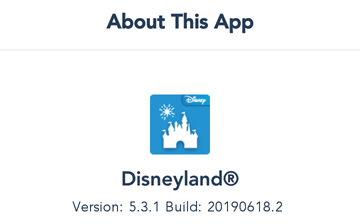
無事に更新されました。正確には、更新と言うよりは上書きインストールでしょう。 しかし、エクスプローラーからは、Android の data サブフォルダに、com.disney.wdpro.dlr フォルダは見えません。 端末の「ファイル」からは見えるので、何か理由があるのでしょうね。
ご参考に、以下は前回の記事のまま、残しておきます。
ホーム画面には、次のイベントや関連するパーク情報がダイナミックに表示されるようです。 画面下部の+ボタンを押すと、チケットを買ったり、ファストパスの計画を立てたりできる、ということです。
パーク内ではファストパスを選べたり、フォトパスのフォトをダウンロードできる、というようなことも書いてあります。 良く知らないのでわかりませんが、MaxPass を購入したときだけの特典なのかもしれません。
一部のレストランでは、アプリから注文しておけば、列に並んだり支払いをしたりせず、受け取りができる、とされています。 これは非常に役立ちそうです。事前に決済方法の登録が必要になるのでしょう。
紹介を終え、アプリのホーム画面に進むと、プッシュ通知するというメッセージが出ます。 OKしかありませんので、OKを押しますが、プッシュ通知を止めるには設定アプリから、 アプリごとの通知の設定にアクセスする必要があります。また、位置情報にアクセスする権限を受け入れておきます。
アメリカ西海岸時間を考え、パーク営業時間内にアクセスすると、無事に待ち時間を見ることができました。
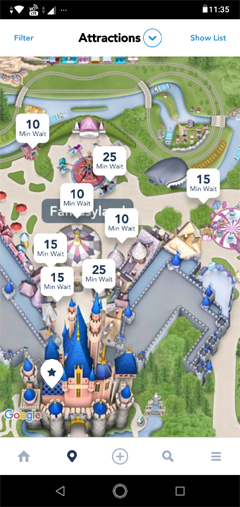


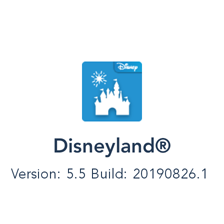 【2019年11月】Disney Mobile App を更新する
【2019年11月】Disney Mobile App を更新する
2019 年 11 月のカリフォルニア・ディズニーランド公式アプリ バージョン 5.7.1 をインストール・更新しています。


おすすめ記事はありません。